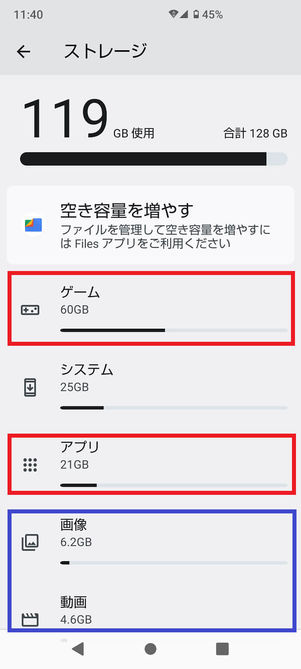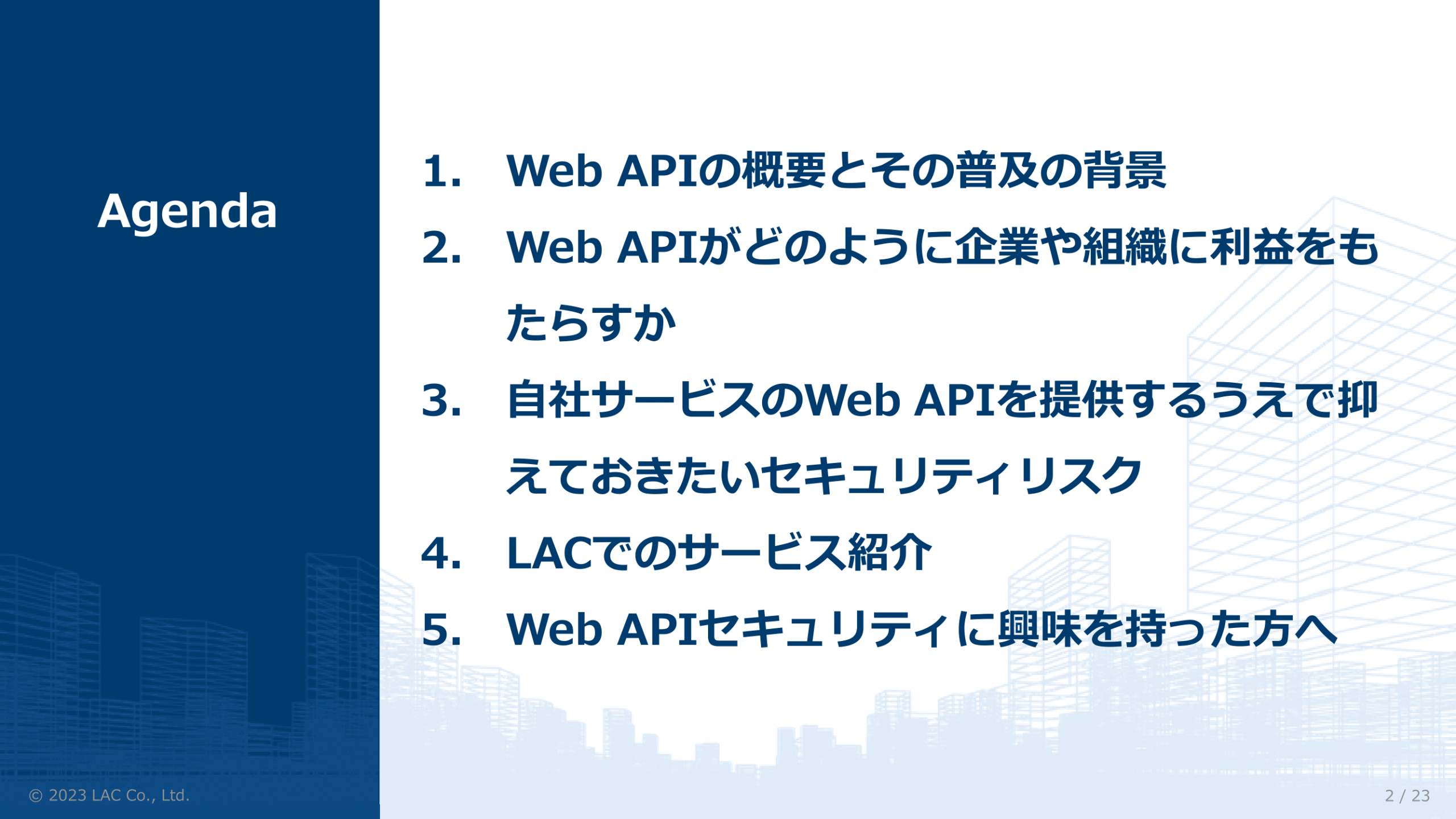TVerのアプリをインストールする
TVerアプリ、もうインストールしましたか? いつでもどこでも、無料で最新のドラマやバラエティを楽しめるTVerは、忙しい現代人の強い味方。 本記事では、TVerアプリのインストール方法を分かりやすく解説します。 スマホやタブレットへのインストール手順はもちろん、アプリの便利な機能や使い方についても詳しくご紹介します。 TVerの世界を最大限に楽しむための、最初のステップを一緒に踏み出しましょう。 快適な視聴体験を手に入れるため、ぜひ最後まで読んで、アプリをインストールしてみてください。

TVerアプリのインストール方法と手順
TVerアプリのインストールは、スマートフォンやタブレットで簡単にできます。まず、お使いのデバイス(iPhone、Androidなど)に対応したアプリストア(App StoreまたはGoogle Playストア)を開きます。次に、「TVer」と検索し、公式アプリを見つけます。アプリのアイコンは特徴的なTVerロゴなので、すぐに分かるでしょう。アプリを見つけたら、「インストール」または「入手」ボタンをタップします。インストールが完了したら、アプリを起動して利用開始です。初回起動時には、アカウント作成やログインが必要な場合があります。アカウントを作成することで、視聴履歴の保存や、お気に入りの番組の登録などが可能になります。スムーズな視聴のためには、Wi-Fi環境での利用が推奨されます。
TVerアプリに対応しているデバイスは?
TVerアプリは、iPhone、iPad、Androidスマートフォン、Androidタブレットなど、多くのデバイスに対応しています。ただし、非常に古い機種や、OSのバージョンが古いデバイスでは、アプリが動作しない、または正常に動作しない場合があります。アプリストアの説明欄で、対応OSバージョンを確認してからインストールすることをお勧めします。最新のOSバージョンにアップデートしておくことで、より快適にTVerアプリを利用できます。
アプリのダウンロードサイズはどれくらい?
TVerアプリのダウンロードサイズは、デバイスの種類やOSバージョンによっても多少異なりますが、一般的には数10MB程度です。そのため、ダウンロードにかかる時間は、通信環境にもよりますが、比較的短時間で済みます。ただし、アプリのアップデート時には、さらにデータ容量が必要になる場合があります。アップデート前にWi-Fi環境を確認し、データ容量に余裕があることを確認しましょう。
DアニメストアのアプリをインストールするTVerアプリのインストールに必要なもの
TVerアプリをインストールするためには、インターネット接続環境と、対応したデバイスが必要です。具体的な対応デバイスについては、App StoreやGoogle Playストアのアプリ情報を確認してください。インターネット接続は、Wi-Fi環境での接続が推奨されます。モバイルデータ通信を利用する場合は、データ容量の消費に注意しましょう。事前にデータ通信量の上限を確認し、必要に応じてデータ通信量のパケット購入を検討してください。
TVerアプリの利用料金は?
TVerアプリ自体は無料で利用できます。ただし、一部の番組は、広告視聴が必要な場合があります。また、TVerプレミアムなどの有料サービスを利用すれば、広告なしで視聴できたり、見逃し配信期間が延長されたり、限定コンテンツが視聴できたりするなど、より快適な視聴体験を得ることができます。基本的な利用は無料なので、気軽にインストールして番組を視聴してみましょう。
TVerアプリのアンインストール方法
TVerアプリのアンインストールは、お使いのデバイスによって手順が異なりますが、基本的にはアプリ一覧からTVerアプリを選択し、「アンインストール」または「削除」ボタンをタップするだけです。アプリデータを完全に削除したい場合は、キャッシュデータの削除も合わせて行うことをお勧めします。アンインストール後、再度アプリを利用したい場合は、App StoreまたはGoogle Playストアから再インストールしてください。
| 項目 | 詳細 |
|---|---|
| アプリ名 | TVer |
| 対応OS | iOS, Android |
| ダウンロードサイズ | 数10MB程度 |
| 利用料金 | 基本無料(一部有料コンテンツあり) |
| 必要なもの | インターネット接続環境、対応デバイス |
TVerのアプリをどうやってインストールする?
TVerアプリのインストール方法
TVerアプリのインストール方法は、ご利用の端末によって異なります。スマートフォン(Android/iOS)とスマートテレビ、パソコンでそれぞれ手順が違います。
まず、ご利用の端末の種類を確認してください。そして、対応するアプリストアもしくは公式サイトからインストールを行います。
Androidスマートフォンやタブレットの場合、Google Playストアを開き、「TVer」と検索します。アプリが見つかったら、「インストール」ボタンをタップします。インストールが完了したら、アプリを開いて利用を開始できます。
GYAO!のアプリをインストールするiPhoneやiPadの場合、App Storeを開き、「TVer」と検索します。アプリが見つかったら、「入手」ボタンをタップします。インストールが完了したら、アプリを開いて利用を開始できます。Apple IDでログインが必要となる場合があります。
スマートテレビの場合は、テレビのリモコンでアプリストアを開き、「TVer」と検索します。アプリが見つかったら、インストールボタンを選択してインストールします。機種によって操作方法は異なりますので、テレビの取扱説明書をご確認ください。
パソコンの場合は、TVerの公式ウェブサイトにアクセスし、ブラウザから直接視聴できます。アプリをインストールする必要はありません。
TVerアプリインストールの手順:Androidスマートフォン
AndroidスマートフォンへのTVerアプリのインストールは、Google Playストアを利用します。まず、Google Playストアを開き、「TVer」で検索しましょう。検索結果からTVerアプリを見つけたら、「インストール」ボタンをタップします。インストールが開始され、完了するとアプリが利用可能になります。アプリのアイコンをタップして、TVerのサービスをお楽しみください。
海外のストリーミングサービスを日本で見る方法- Google Playストアを開く
- 「TVer」で検索する
- 「インストール」ボタンをタップする
TVerアプリインストールの手順:iPhone/iPad
iPhoneやiPadへのTVerアプリのインストールは、App Storeで行います。App Storeを起動し、「TVer」で検索しましょう。TVerアプリを見つけたら、「入手」ボタンをタップします。Apple IDへのログインが必要な場合があります。ログイン後、インストールが開始され、完了するとアプリが利用可能になります。
- App Storeを開く
- 「TVer」で検索する
- 「入手」ボタンをタップする
- 必要であればApple IDでログインする
TVerアプリインストールの手順:スマートテレビ
スマートテレビへのTVerアプリのインストール方法は、テレビの機種によって異なります。テレビのリモコンを使ってアプリストアを開き、「TVer」で検索しましょう。アプリが見つかったら、インストールボタンを選択してインストールを開始します。インストールが完了したら、アプリを開いて利用できます。詳細な手順は、テレビの取扱説明書をご確認ください。
- テレビのリモコンでアプリストアを開く
- 「TVer」で検索する
- インストールボタンを選択する
- テレビの取扱説明書を参照する
TVerをパソコンで視聴する場合
パソコンでTVerを視聴する場合は、アプリのインストールは不要です。TVerの公式ウェブサイトにアクセスして、ブラウザから直接視聴することができます。インターネットに接続されたパソコンがあれば、すぐに利用を開始できます。アカウント登録をすることで、より快適な視聴体験ができます。
- TVerの公式ウェブサイトにアクセスする
- 視聴したい番組を選択する
- ブラウザから直接視聴する
TVerアプリインストール時の注意点
アプリのインストールには、十分なストレージ容量が必要です。また、安定したインターネット接続環境も必要です。インストールがうまくいかない場合は、端末の再起動やアプリストアのキャッシュクリアを試してみましょう。それでも解決しない場合は、TVerのヘルプページを参照するか、カスタマーサポートに問い合わせてください。
- ストレージ容量を確認する
- インターネット接続を確認する
- 端末の再起動を試みる
- TVerのヘルプページを参照する
TVerの月額料金はいくらですか?
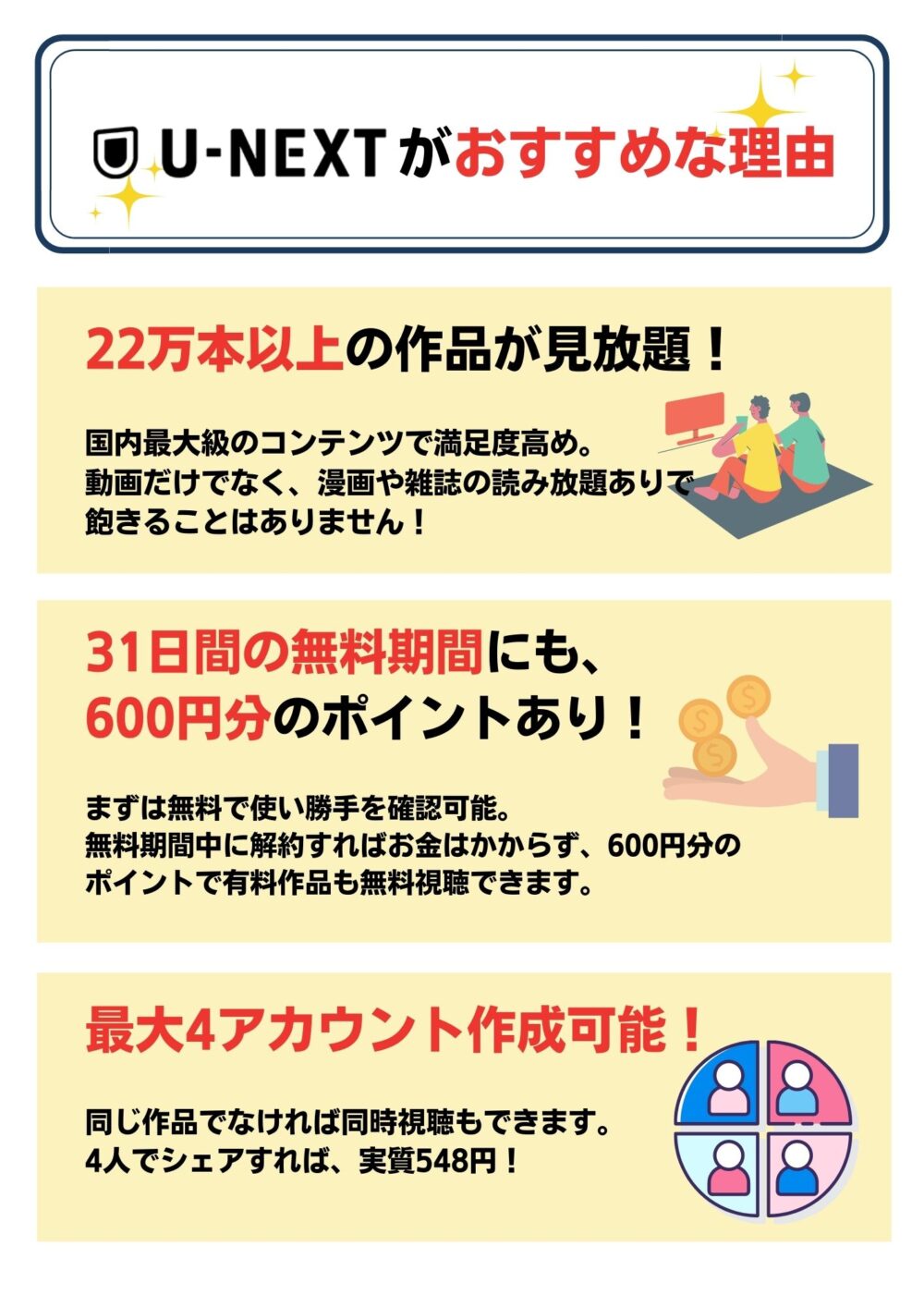
TVerは、月額料金がありません。無料で見放題のサービスではありません。番組によって広告付きの無料視聴が可能なものと、プレミアム会員登録(有料)が必要なものがあります。無料で見れる番組は、放送後一定期間のみ視聴可能です。
TVer料金に関する詳細
TVerの基本的な料金体系
TVerは基本的には無料で利用できます。しかし、全ての番組が無料で視聴できるわけではありません。多くの番組は放送後一定期間、広告付きで無料視聴できますが、一部番組はプレミアム会員登録が必要です。プレミアム会員になると、広告なしで視聴できるだけでなく、見逃した番組を後から見たり、独占コンテンツを視聴したりできるメリットがあります。 月額料金は番組によって異なり、無料の番組と有料の番組が混在していることを理解しておくことが重要です。
- 無料視聴可能な番組:放送後、一定期間広告付きで視聴可能。
- 有料番組:プレミアム会員登録が必要。料金は番組によって異なる。
- 無料会員とプレミアム会員:機能と視聴できる番組に違いがある。
TVerプレミアム会員の料金
TVerプレミアム会員の料金は、番組提供元によって異なります。そのため、一概にいくらとは言えません。各番組の視聴ページで、プレミアム会員登録が必要な場合、その料金が表示されます。月額料金制の場合もあれば、個別購入の場合もあります。 料金体系は柔軟性があり、視聴する番組によってコストが大きく変動することを理解しておきましょう。
- 料金は番組毎に異なる:一律料金ではない。
- 月額制と個別購入:どちらの形態も存在する。
- 料金確認方法:視聴したい番組のページを確認する必要がある。
TVerで無料視聴できる期間
TVerで無料視聴できる期間は、番組によって異なります。通常、放送終了後、数週間から数ヶ月間視聴できますが、番組によっては数日しか視聴できない場合もあります。 無料視聴期間は限られていますので、見たい番組があったらなるべく早めに視聴しましょう。
- 期間は番組によって異なる:数日から数ヶ月まで様々。
- 無料期間の終了:視聴期限に注意が必要。
- 視聴可能な期間の確認方法:各番組のページを確認する。
TVerプレミアム会員のメリット
TVerプレミアム会員になると、広告なしで番組を視聴できるのが最大のメリットです。さらに、見逃した番組を後から視聴したり、プレミアム会員限定のコンテンツを視聴したりできます。 無料視聴では得られないメリットが多くあり、快適な視聴環境を求める方にはおすすめです。
- 広告なし視聴:快適な視聴体験を提供。
- 見逃し番組の視聴:好きな時に好きな番組を見れる。
- プレミアム限定コンテンツ:無料会員では視聴できない特別な番組を視聴可能。
TVerの料金に関するよくある質問
TVerの料金体系は複雑なので、疑問点を持つ方も多いでしょう。料金に関する質問は、TVerの公式ウェブサイトのFAQページを確認したり、カスタマーサポートに問い合わせることで解決できる可能性が高いです。 不明な点は積極的に質問することで、安心してサービスを利用できます。
- 公式ウェブサイトのFAQ:よくある質問と回答が掲載されている。
- カスタマーサポートへの問い合わせ:直接質問できる。
- 利用規約の確認:料金体系に関する詳細情報が記載されている。
アプリをインストールする方法は?
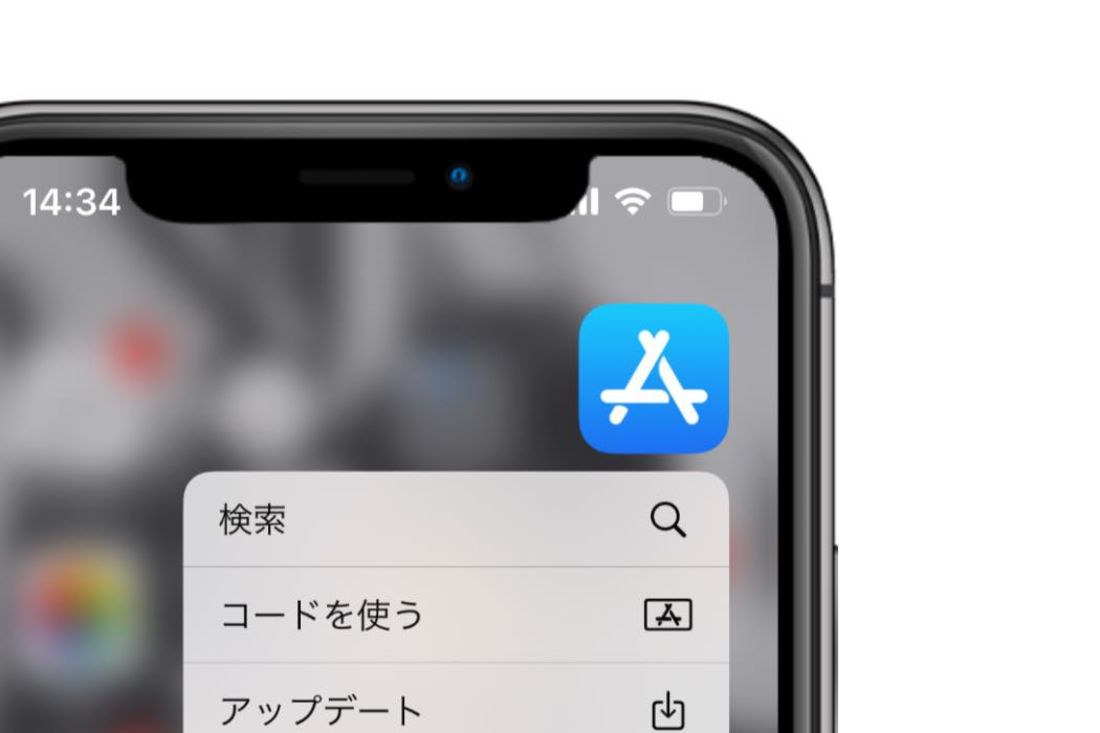
アプリインストール方法
アプリのインストール方法は、使用するプラットフォーム(iOSかAndroidか)によって異なります。 一般的には、以下の手順で行います。
まず、アプリストアを開きます。iOSであればApp Store、AndroidであればGoogle Playストアです。ストアが開いたら、検索バーにインストールしたいアプリの名前を入力して検索します。
検索結果から目的のアプリを見つけたら、そのアプリのページを開きます。アプリの説明やスクリーンショットを確認し、問題なければ「インストール」または「入手」ボタンをタップします。多くの場合、インストールにはApple IDまたはGoogleアカウントへのログインが必要です。ログイン後、インストールが開始されます。インストールが完了すると、ホーム画面にアプリのアイコンが表示されます。アイコンをタップすることでアプリを起動できます。
アプリストアの選び方
アプリをインストールするには、まず適切なアプリストアを選択する必要があります。iOSデバイスの場合はApp Store、Androidデバイスの場合はGoogle Playストアを使用します。 Amazonアプリストアなどの他のストアも存在しますが、主要なアプリは上記2つのストアに集中しています。 それぞれのストアは、アプリの審査基準や提供されているアプリの種類に違いがあります。 そのため、使用するデバイスに合わせて適切なストアを選択することが重要です。
- デバイスの確認: iPhone, iPad, iPod touch ならApp Store、AndroidスマートフォンやタブレットならGoogle Playストア
- ストアの比較: 各ストアのアプリの評価やレビューを確認し、信頼できるアプリを選択する
- セキュリティの確認: 不正なアプリをインストールしないよう、アプリストアの公式ウェブサイトからアプリをダウンロードする
アプリの検索と確認
アプリストアでアプリを見つけるには、検索バーにアプリ名を入力します。 正確な名前を入力すれば、目的のアプリがすぐに表示されますが、スペルミスや略称を使う場合、検索結果を絞り込む必要があります。 アプリが見つかったら、アプリの説明、スクリーンショット、レビューを注意深く確認し、自分のニーズに合っているか、安全なアプリであるかを確認することが重要です。 ユーザーレビューはアプリの品質や使いやすさを知る上で非常に役立ちます。
- キーワードの選定: アプリの機能や特徴を的確に表すキーワードを使用する
- レビューの確認: 星の数、レビューの内容を丁寧に確認する
- アプリのサイズと権限: アプリのサイズと必要なアクセス権限を確認する
インストール手順
アプリが見つかり、確認が済んだら、「インストール」または「入手」ボタンをタップします。 多くの場合、Apple IDまたはGoogleアカウントへのログインが必要です。 ログイン後、アプリのダウンロードとインストールが開始されます。 インストール時間はアプリのサイズによって異なります。 インストールが完了すると、ホーム画面にアプリのアイコンが表示され、タップすることでアプリを起動できます。 インストールが完了しない場合は、インターネット接続を確認したり、ストレージ容量を確認したりしましょう。
- ボタンのタップ: 「インストール」または「入手」ボタンをタップしてダウンロードを開始する
- アカウント認証: Apple IDまたはGoogleアカウントでログインする
- インストール完了: ホーム画面にアイコンが表示されるのを確認する
インストール後の確認事項
アプリをインストール後、アプリが正常に動作するか確認しましょう。 アプリを起動して、基本的な機能が問題なく使えるか確認し、必要に応じてアプリの設定を変更します。 また、アプリのアップデートを定期的に確認し、最新バージョンにアップデートすることで、バグの修正や新機能の追加を受け取ることができます。 アップデートはアプリストアから簡単に実行できます。
- アプリの起動確認: アプリが正常に起動し、機能が問題なく動作するかを確認する
- アプリの設定: アプリの設定を確認し、必要に応じて変更する
- アプリのアップデート: 定期的にアップデートを確認し、最新バージョンに更新する
トラブルシューティング
アプリのインストール中に問題が発生した場合は、まずインターネット接続を確認しましょう。 接続が不安定な場合は、Wi-Fi接続を試してみたり、モバイルデータ通信をオンにすることを検討しましょう。 それでも問題が解決しない場合は、デバイスのストレージ容量を確認します。 ストレージ容量が不足している場合は、不要なアプリを削除したり、写真や動画をクラウドサービスにバックアップしたりする必要があります。 それでも解決しない場合は、アプリストアのヘルプページを参照するか、サポート窓口に問い合わせてみましょう。
- インターネット接続の確認: Wi-Fiまたはモバイルデータ通信が正常に接続されていることを確認する
- ストレージ容量の確認: デバイスのストレージ容量に余裕があることを確認する
- サポートへの問い合わせ: アプリストアまたはアプリ開発元のサポート窓口に問い合わせる
ティーバーのダウンロードの仕方は?
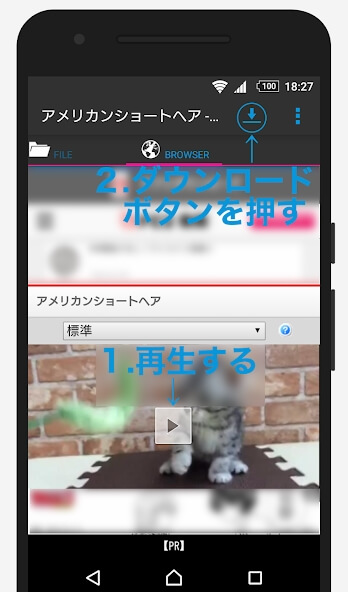
ティーバーのダウンロード方法
ティーバーのダウンロード方法は、残念ながら公式には提供されていません。ティーバーはストリーミングサービスであり、ダウンロードしてオフラインで視聴する機能は備えていません。そのため、アプリから直接動画をダウンロードすることはできません。
ティーバーでオフライン視聴を実現する方法
オフライン視聴はできませんが、Wi-Fi環境下で視聴することで、データ通信量を節約することができます。また、通信状況の良い環境で事前に視聴したい番組をリストに追加しておけば、視聴時にスムーズに再生できます。 さらに、視聴履歴を参考に、見たい番組をまとめて視聴することで、データ通信量の節約に繋がります。
- 安定したWi-Fi環境で視聴する
- 事前に視聴したい番組をリストに追加する
- 視聴履歴を活用して効率的に視聴する
著作権保護の観点からの解説
ティーバーがダウンロード機能を提供しないのは、著作権保護の観点からです。ダウンロード機能があれば、違法コピーや不正利用のリスクが高まります。そのため、ストリーミング配信に限定することで、コンテンツの保護に努めているのです。多くの動画配信サービスは同様の理由でダウンロード機能を制限しています。
- 著作権侵害防止
- 不正利用の抑制
- コンテンツ保護の強化
代替手段としての動画ダウンロードアプリ
ただし、第三者製のアプリを利用してダウンロードを試みることは、著作権侵害に当たる可能性があり、法律違反となる可能性があります。 そのようなアプリを使用することは、法的リスクを伴うため、決して推奨できません。 安全で合法的な視聴方法を選択することが重要です。
- 違法ダウンロードは犯罪行為
- 著作権者の権利を尊重する
- 合法的なサービスを利用する
ティーバーの視聴環境の最適化
ダウンロードはできませんが、スムーズな視聴体験を得るための設定は可能です。アプリのアップデート、デバイスのストレージ容量の確保、安定したインターネット接続の確保など、視聴環境を最適化することで、より快適にティーバーを楽しむことができます。
- アプリの最新バージョンを使用する
- デバイスのストレージ容量を確保する
- 安定したインターネット接続を確保する
よくある質問:ダウンロードに関する誤解
インターネット上には、ティーバーをダウンロードする方法を紹介する情報が流れていますが、それらの情報は多くの場合、誤った情報、もしくは違法行為を助長するものです。 公式なダウンロード方法は存在しないことを改めて認識し、安全な視聴方法を選択しましょう。
- 公式なダウンロード手段はない
- 怪しいアプリやサイトは利用しない
- 公式の情報を確認する
よくある質問
TVerアプリのインストールはどこでできますか?
TVerアプリは、Google Playストア(Android端末)またはApp Store(iOS端末)からインストールできます。それぞれのアプリストアで「TVer」と検索すれば、公式アプリが見つかるはずです。アプリのアイコンは、紫色のTのロゴが目印です。ダウンロードとインストールは、アプリストアの指示に従って行なってください。
インストールに失敗した場合はどうすればよいですか?
インストールに失敗する原因はいくつか考えられます。まず、端末のストレージ容量に十分な空きがあるか確認してください。空き容量が不足している場合は、不要なアプリを削除してスペースを確保しましょう。それでもインストールできない場合は、端末を再起動してみるか、インターネット接続を確認してみてください。それでも解決しない場合は、お使いの端末の機種やOSバージョン、エラーメッセージなどを添えて、TVerのサポートへお問い合わせください。
TVerアプリのインストールに必要なものは何ですか?
TVerアプリのインストールには、スマートフォンまたはタブレット端末と、インターネット接続が必要です。端末はAndroidまたはiOSに対応している必要があります。また、アプリストアへのアクセスと、アプリのダウンロードに必要な十分なストレージ容量も必要です。特別なソフトウェアや特別な設定は必要ありません。
インストール後にアプリが起動しない場合はどうすればよいですか?
アプリの起動に失敗する場合は、まず端末を再起動してみてください。それでも起動しない場合は、アプリのキャッシュデータやデータを削除することで解決する場合があります。端末の設定からTVerアプリを探し、キャッシュとデータのクリアを試みてください。それでも改善が見られない場合は、アプリを再インストールするか、TVerのサポートへお問い合わせください。最新版のアプリになっているかも確認しましょう。